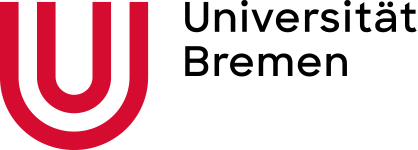Der Lern-App-Index ist ein Gemeinschaftsprojekt in einem aktuell laufenden Uni-Seminar (Wintersemester 2021/2022) und deshalb vorerst noch ein geschlossenes System. Wir denken aber perspektivisch darüber nach, wie auch andere Personen am Lern-App-Index mitarbeiten können.
Big Blue Button
Meta-Informationen
Kurz Abstract
Big Blue Button ist eine Lehr- und Lernanwendung, mit deren Hilfe ein digitaler Klassenraum implementiert werden kann. Die Videokonferenzfunktion wird ergänzt durch die Möglichkeiten eines digitalen Multi-User-Whiteboards, eines Textchats, Abstimmungen, dem Teilen von Bildschirm, Dokumenten und Videos, der Eröffnung von Breakout Rooms und dem Erstellen gemeinsamer Notizen.
Der direkte Weg zu Big Blue Button: https://www.bigbluebutton.org
Erste Schritte und zentrale Funktionen
- Registrierung: Abhängig vom Host stellt sich zunächst die Frage, ob Big Blue Button in eine Lernplattform (z.B. ILIAS) eingebunden ist. Sofern dies der Fall ist, werden die User*innen üblicherweise vom Admin registriert, oder können sich selbst registrieren. Dieser Vorgang ist allerdings von Host zu Host unterschiedlich. Darüber hinaus ist eine kostenfreie Nutzung von Big Blue Button unter BBBServer (http://www.bbbserver.de) möglich. Hier kann in kurzen Schritten ein Nutzer*innen- Profil angelegt werden.
- Anmeldung: Die Anmeldung erfolgt, je nach Host, über die Nutzer*innendaten der Lernplattform oder das direkte Big Blue Button-Profil.
- Teilnahme an Videokonferenzen: Die Teilnahme ist per Beitritt in einen erstellten Raum oder über einen geteilten Link möglich. Die Meetings werden in moderierte und nicht-moderierte Meetings unterschieden. Erstere steht zum Beitritt zur Verfügung, sobald ein*e Moderator*in das Meeting startet, während letztere laufend für den freien Beitritt offen sind.
- Optionen und Einstellungen: Anschließend wird gewählt, ob ein Beitritt mit Mikrofon und Audio gewünscht ist und entsprechende Geräte können gewählt und getestet werden. Für User*innen mit einer instabilen Internetverbindung oder mobilem Internet steht ein optionaler Datensparmodus mit unterschiedlichen Einstellungsmöglichkeiten zur Verfügung.
- Funktionen: Nun können die Nutzer*innen an Videokonferenzen teilnehmen, diese selbst moderieren und die diversen zusätzlichen Funktionen nutzen. Die Videokonferenzfunktion wird ergänzt durch die Möglichkeiten eines digitalen Multi-User-Whiteboards, eines Textchats, Abstimmungen, dem Teilen von Bildschirm, Dokumenten und Videos, der Eröffnung von Breakout Rooms und dem Erstellen gemeinsamer Notizen. Weiterhin sind Reaktionen per Emoji und eine “Melden”-Funktion enthalten.
Zentrale Funktionen
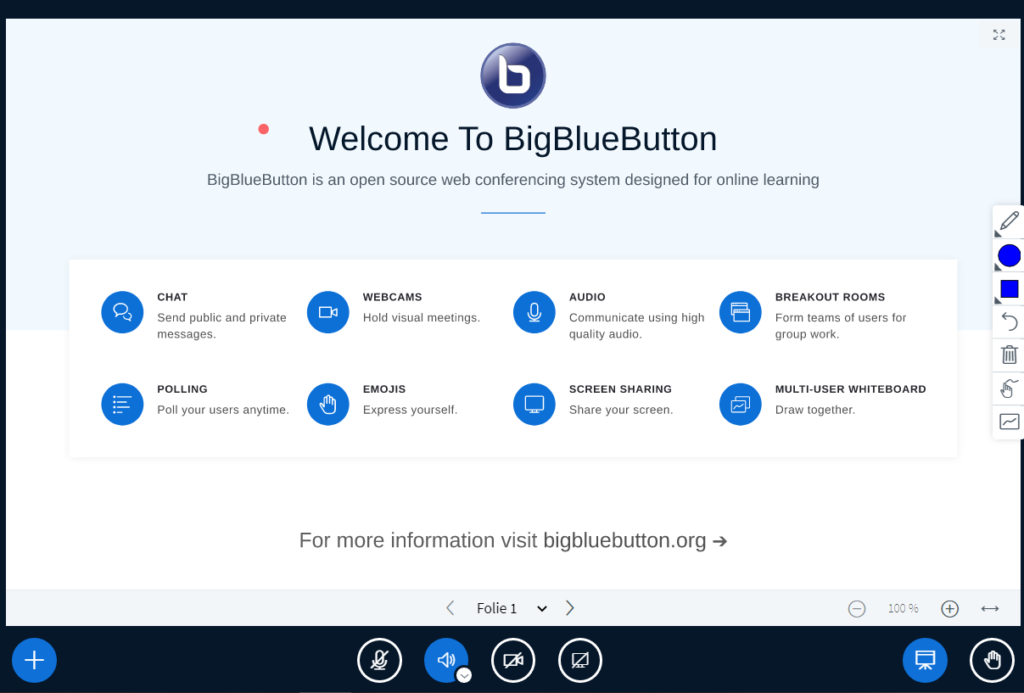
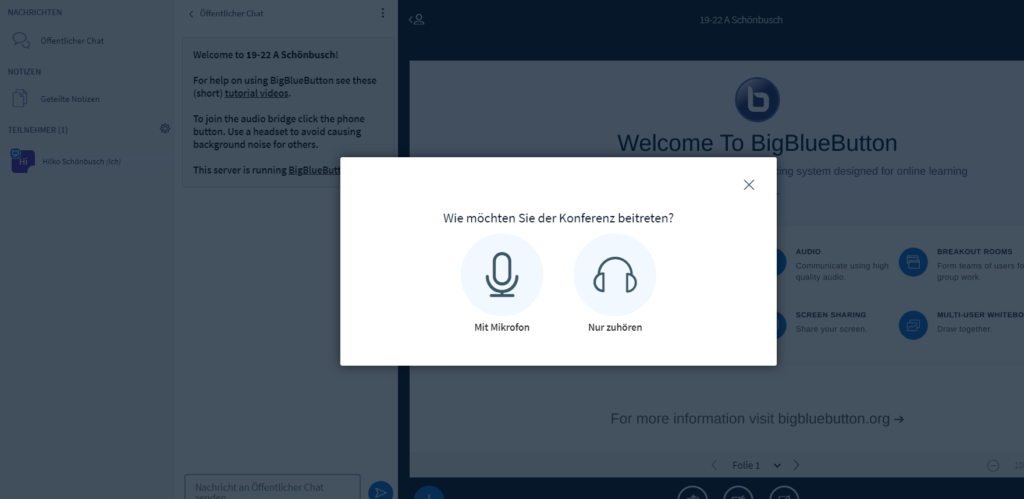
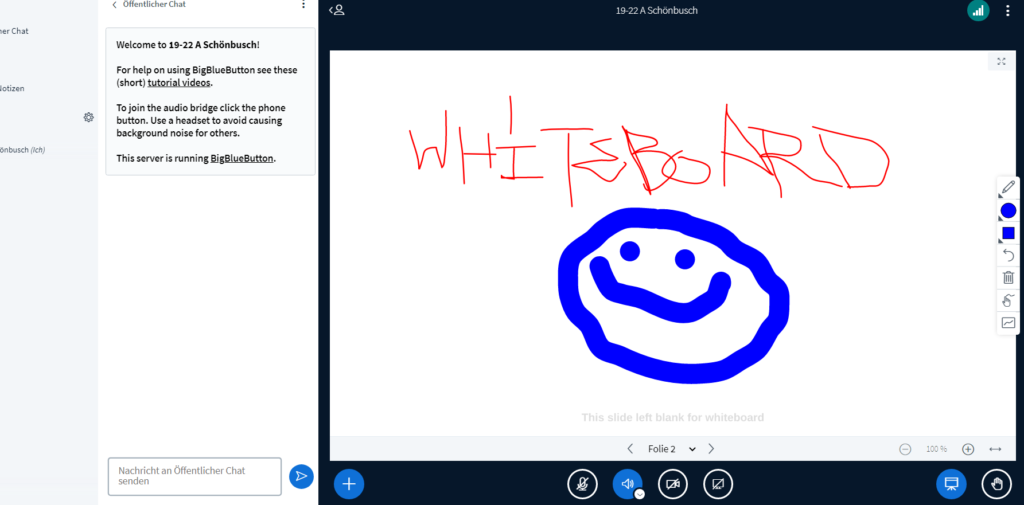
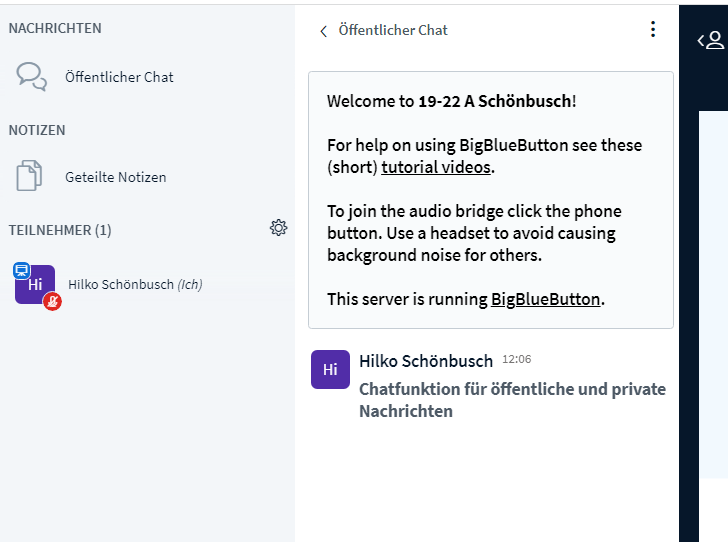
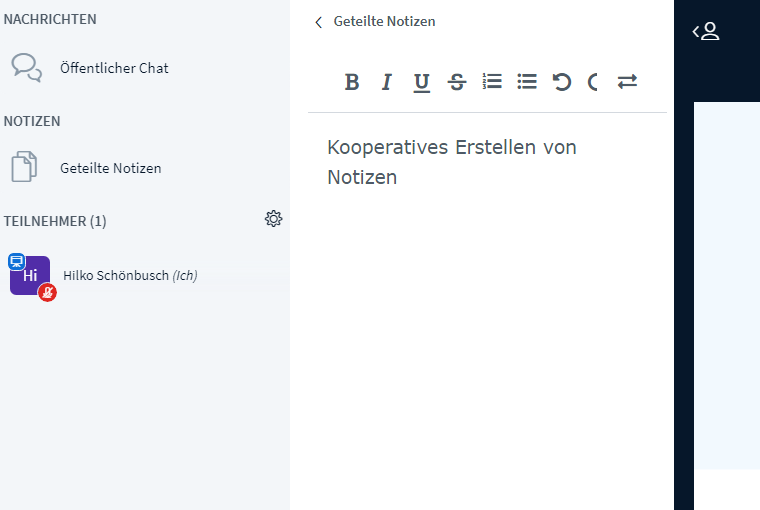
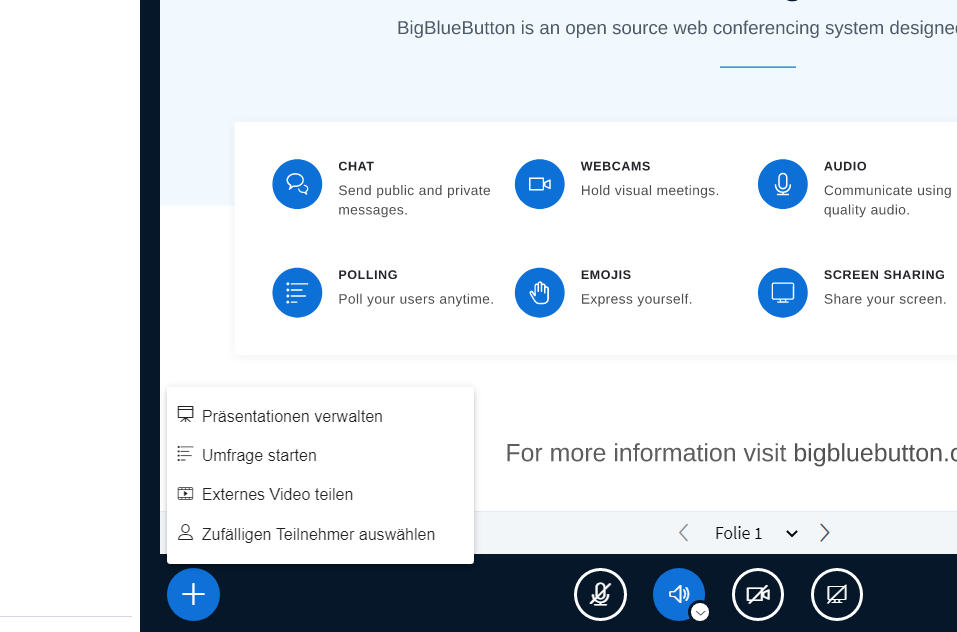
Einführungsvideo
https://www.youtube.com/watch?v=oz9SUisurrA&ab_channel=BigBlueButton
Didaktische Einsatzmöglichkeiten
Big Blue Button bietet sich auf der Grundlage der Funktionsvielfalt für Einstieg, Erarbeitung und Abschluss eines Unterrichts an.
Beispiele
Einstieg: Vorbereitung und Einführung eines neuen Themas per Videokonferenz, Entwicklung gemeinsamer Ideen und Vorschläge, Auswahl von Lerninhalten per Abstimmungsfunktion.
Erarbeitung: Nutzung von Breakout-Rooms und Erstellen eigener Räume durch Nutzer*innen für Gruppenarbeiten mit Einbindung der entsprechenden Funktionen für kooperatives Arbeiten (Abstimmungen, geteilte Notizen, Screensharing etc.).
Abschluss: Gemeinsames Präsentieren von Ergebnissen, Umfragen für die Bilanzierung und das Assessment des Lernerfolgs, Ergebnissicherung im Plenum und kooperative Dokumentation der Ergebnisse.